Se viene visualizzato un messaggio che indica”Segnalibro errore non definito“o”Origine riferimento errore non trovata“in Microsoft Word, quindi utilizzare le soluzioni menzionate in questo post per risolvere il problema.
Cosa causa l’errore Segnalibro non definito in Word ?
L’errore Word”Segnalibro errore non definito”o”Sorgente riferimento errore non trovata”si verifica quando uno o più segnalibri mancano, i segnalibri sono obsoleti e le voci dei segnalibri o sono interrotte.
Correggi l’errore Segnalibro non definito in Word
Per correggere l’errore Segnalibro, Non definito in Microsoft Word, seguire le soluzioni indicate di seguito:
Utilizzare il comando AnnullaSostituire i comandi mancantiForzare l’aggiornamento del SommarioCoprire il Sommario automatizzato in testo
1. Utilizzare il comando Annulla
Se si utilizza un sommario automatizzato e si riceve l’errore”Segnalibro non definito”, ciò significa che uno o più campi nella tabella potrebbero avere un collegamento interrotto che porta a un segnalibro.
Se non hai ancora salvato il documento, puoi ripristinare il testo originale premendo CTRL + Z.
Puoi anche fare clic sul pulsante Annulla nella barra degli strumenti di accesso rapido.
2] Sostituzione dei segnalibri mancanti
Se hai apportato alcune modifiche o il tuo documento non utilizza gli stili di intestazione incorporati in Word, ciò potrebbe attivare il messaggio “Errore! Segnalibro non definito”. Per risolvere questo problema, puoi trasformare il tuo sommario in un elenco semi-manuale e sostituire i segnalibri mancanti. Segui i passaggi seguenti.
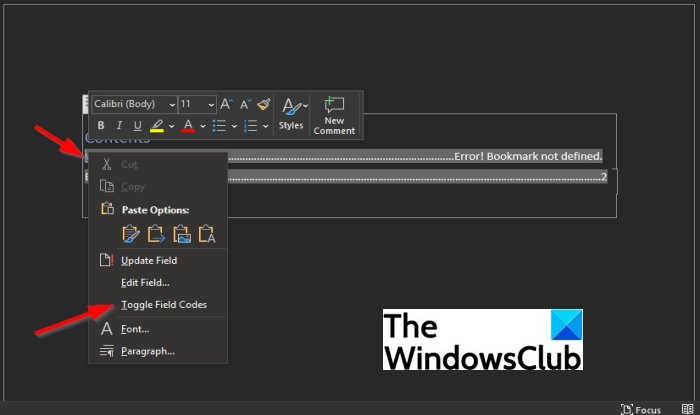
Vai alla sezione Sommario e fai clic con il pulsante destro del mouse sulla voce che contiene l’errore, quindi seleziona Attiva/disattiva codici di campo dal menu di scelta rapida.
Vedrai il nome del campo dietro il segnalibro, ma il segnalibro non esiste più. Il campo attualmente punta a HYPERLINK o PAGEREF il nome del segnalibro.
Per risolvere il problema, selezionare il Inserisci sulla barra dei menu e fai clic su Segnalibro nel gruppo Collegamenti e crea un nuovo segnalibro con il vecchio nome.
Una volta verificato se ogni segnalibro danneggiato o mancante è stato riparato, converti il documento in PDF.
3] Forza aggiornamento del sommario
È possibile ripristinare la funzione di aggiornamento automatico del sommario premendo F9 mentre è selezionato il sommario.
4] Trasforma il sommario automatico in testo
Se il tuo sommario ha molti collegamenti interrotti, puoi convertire il tuo sommario in testo. Questo eliminerà l’errore e ti consentirà di sovrascrivere le voci di errore (Errore! Il segnalibro non è definito”) con il tuo testo.
Per convertire l’indice in testo, seleziona l’indice e premi Ctrl + Maiusc + F9. Il sommario viene convertito in testo e puoi modificarlo.
Ci auguriamo che questo tutorial ti aiuti a capire come correggere l’errore Segnalibro, non definito in Word.

